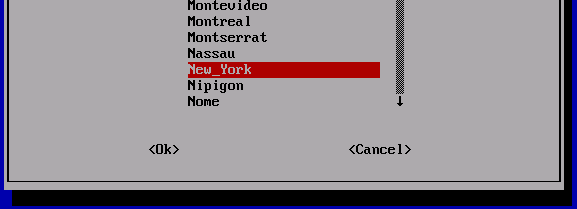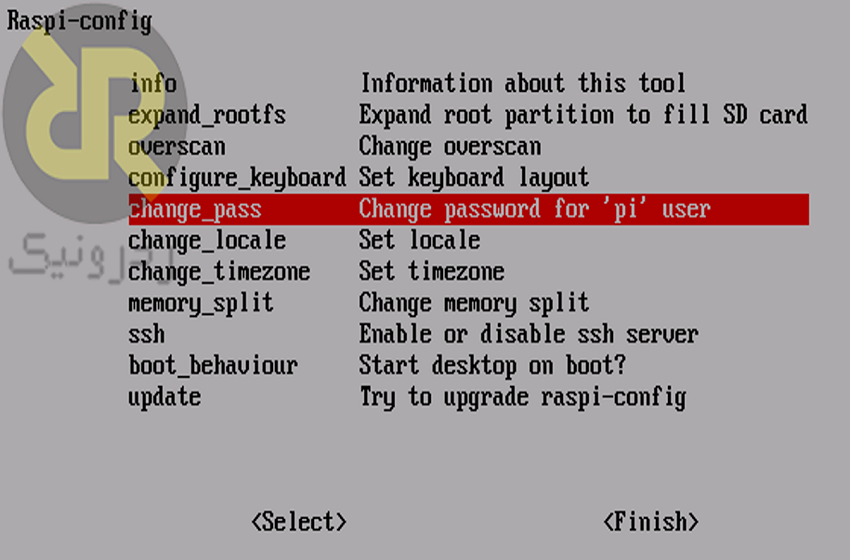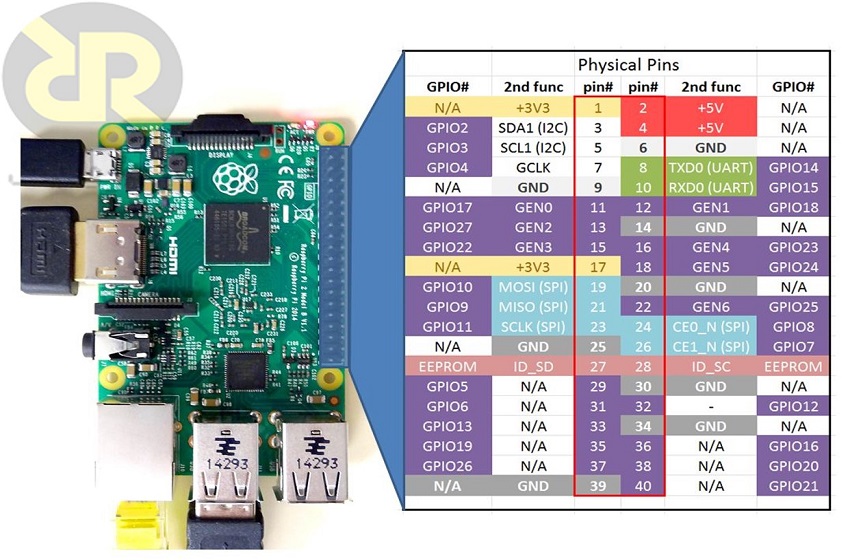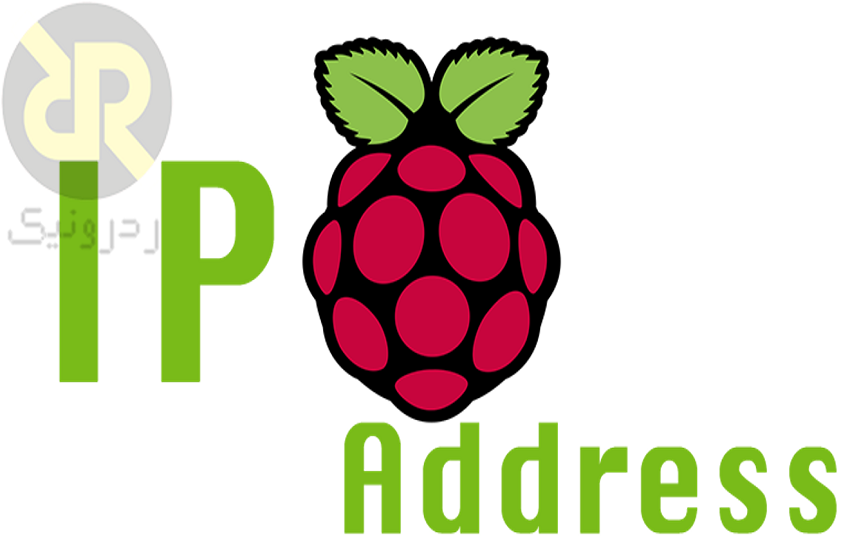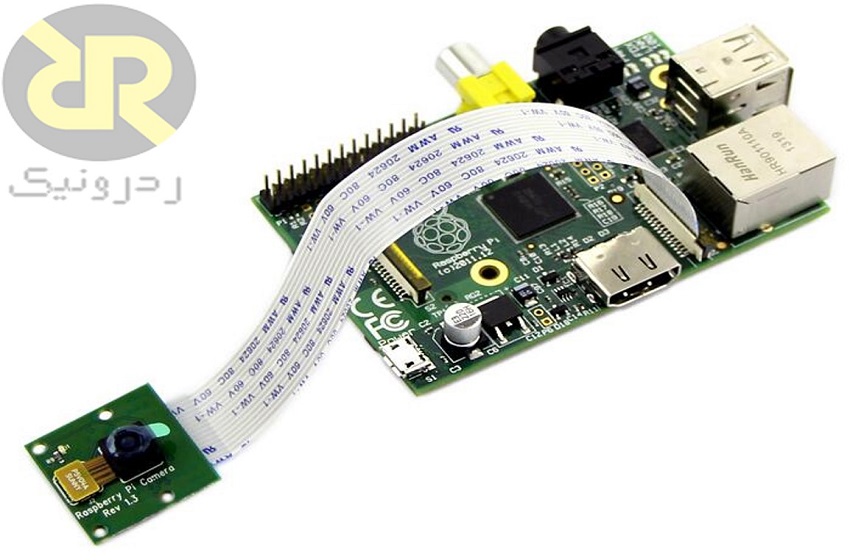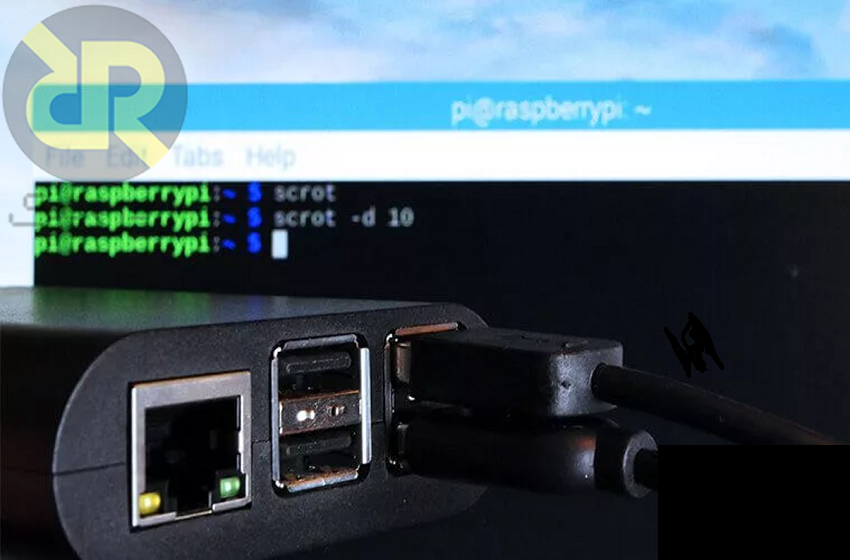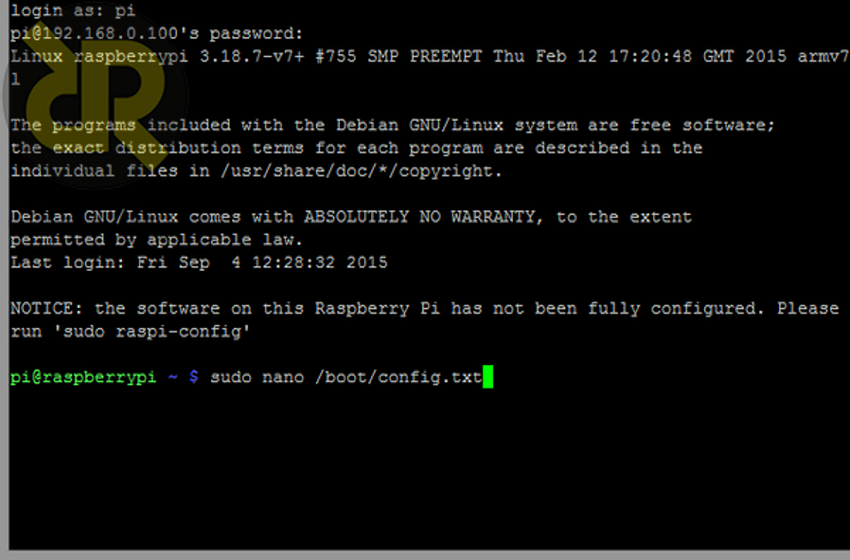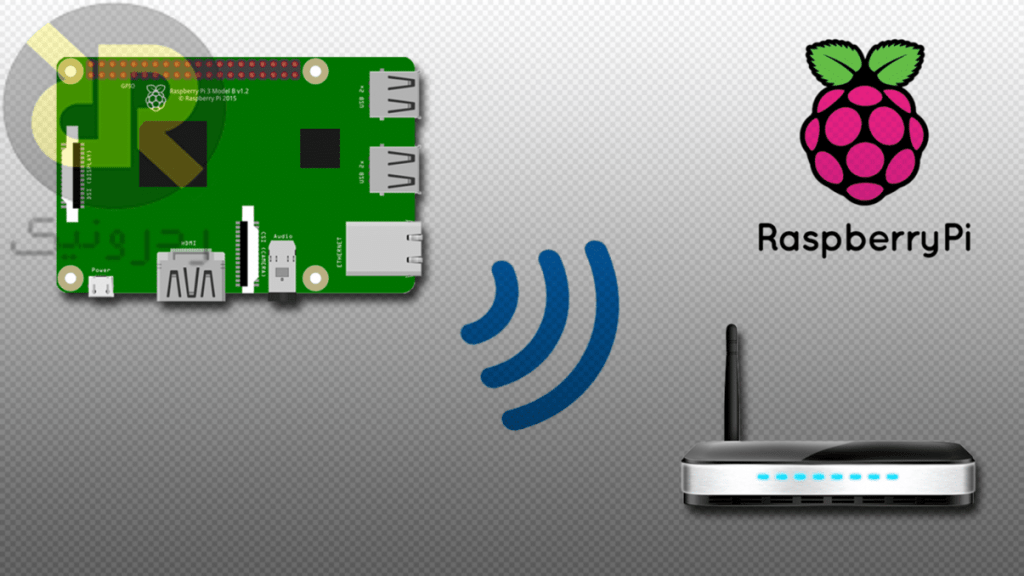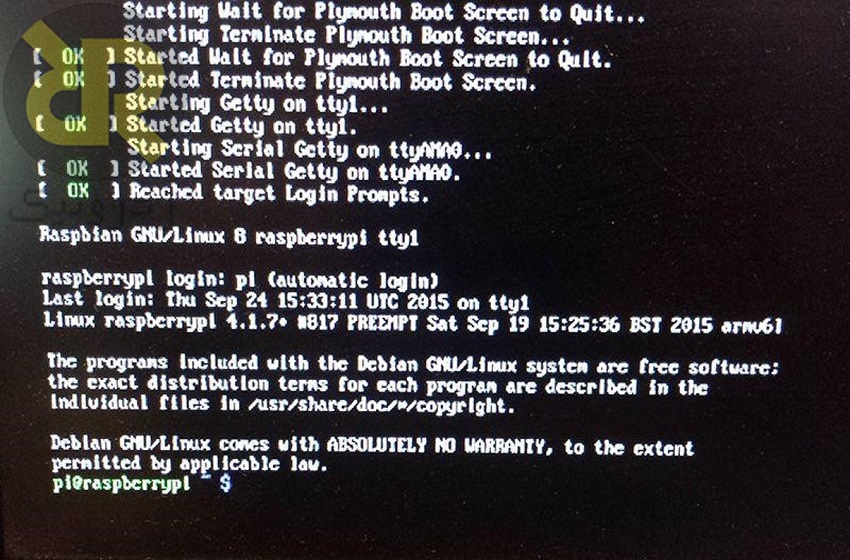فهرست مطالب
با وارد کردن دستور “sudo raspi-config” در ترمینال سیستم عامل رزبری پای، وارد محیط تنظیمات عمومی Raspberry Pi شامل تنظیمات keyboard ، تغییر password وغیره می شویم.در ادامه به اختصار به تشریح هر یک از ان موارد در تنظیمات عمومی Raspberry Pi می پردازیم
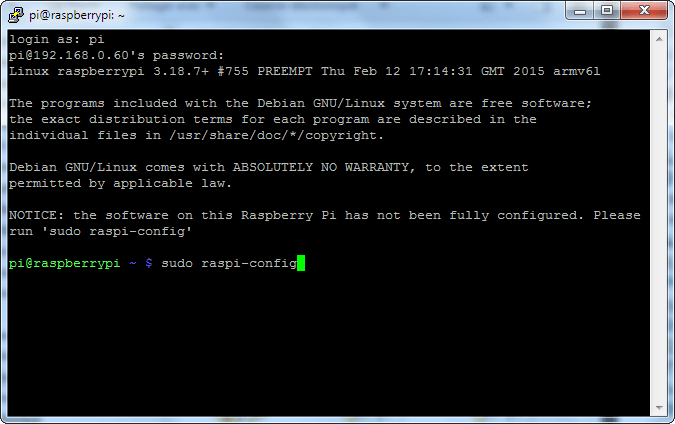
expand_rootfs
در ابتدا ، گزینه “ext_rootfs” را انتخاب می کنیم. آنچه “ext_rootfs” انجام می دهد ، گسترش دسترسی سیستم عامل نصب شده برای استفاده از حداکثر فضای کارت SD شما ست. اگر از sdcard با فضای ذخیره بزرگتر از حجم سیستم عامل نصب شده استفاده می کنید (16 گیگابایت برای مثال) ، می توانید از ظرفیت کامل ان استفاده کنید ، زیرا حجم سیستم عامل نصب شده فقط در حدود 2 گیگابایت است.گزینه “expand_rootfs” را انتخاب کرده و Enter را فشار دهید.
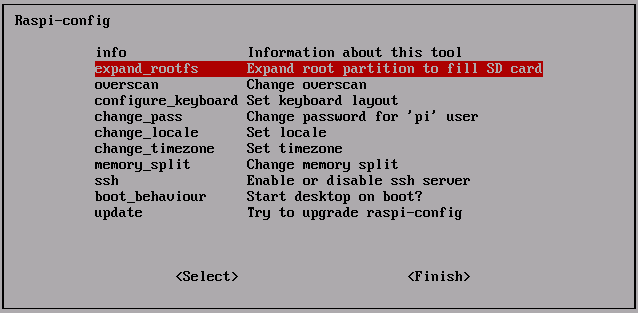
سپس پنجره تأیید زیر را مشاهده خواهید کرد ، که در آن مرحله با فشار دادن Enter ، شما به صفحه اصلی تنظیمات باز خواهید گشت.
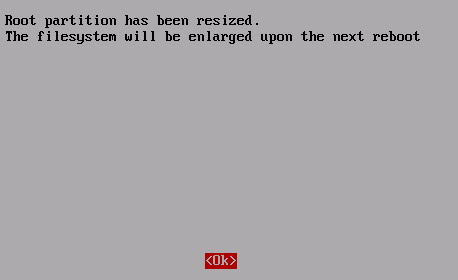
OverScan
اگر متوجه شدید ، صفحه نمایش شما تصاویر ارائه شده توسط رزبری پای را به طور کامل در بر نمی گیرد. بهتر است ” overscan ” را غیرفعال کنید تا بتوانید از مانیتور یا تلویزیون خود به کلی استفاده کنید. اگر صفحه نمایش شما بدون مشکل به نظر می رسد ، می توانید از این مرحله بگذرید. در هر صورت ، فرض کنید می خواهید سایز صفحه نمایش را تغییر دهید “overscan”را انتخاب کرده و Enter را فشار دهید.در این مرحله میتوانید ان را غیرفعال یا فعال کنید.
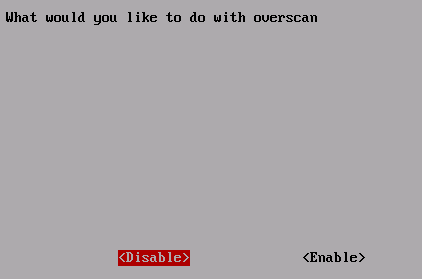
configure_keyboard
عبارت”configure_keyboard”را انتخاب کرده و Enter را فشار دهید. سپس یک لیست طولانی از گزینه های مختلف نمایش داده می شود. اگر گزینه مورد نظر خود را می دانید ، آن را در لیست انتخاب کنید ، در غیر این صورت گزینه 105-key را انتخاب کنید.

پس از انتخاب نوع صفحه کلید ، باید طرح ان را مشخص کنید. اگر طرحی متفاوت از English (UK) بخواهید ،بر روی ” Other ” کلیک کرده و مناسب ترین گزینه را انتخاب کنید.
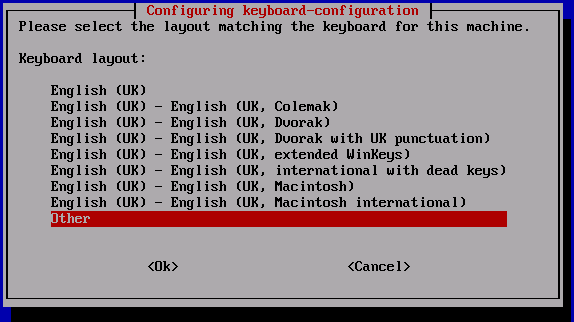
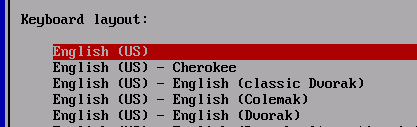
در مرحله بعد در مورد کلیدهای ترکیبی از شما سوال می پرسد که پیش فرض را در اینجا انتخاب کرده ، و همچنین ” No compose key ” را در صفحه بعدی انتخاب کنید. اگر بعداً متوجه شدید که برای ایجاد کاراکترهای جایگزین به کلید های ترکیبی نیاز دارید ، می توانید با اجرای “raspi-config” به این صفحه از تنظیمات برگردید.
آخرین کاری که باید در تنظیمات صفحه کلید انجام دهید ویژگی ALT / CTRL / BACKSPACE برای از بین بردن X11 است. توصیه می کنیم این گزینه را فعال کنید تا در صورت خراب شدن رابط کاربری گرافیکی شما با خیال راحت بتوانید بدون راه اندازی مجدد به کار خود ادامه دهید.
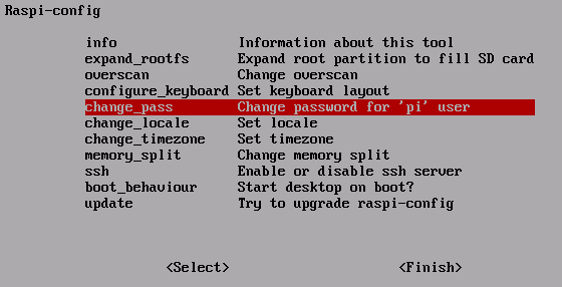

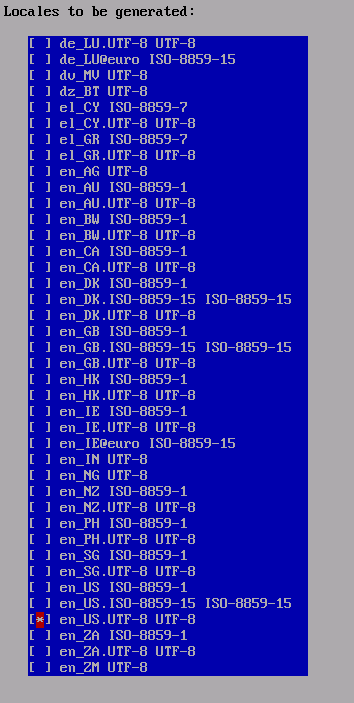
CHANGE_TIMEZONE
به منوی اصلی raspi-config برگردید ، با انتخاب گزینه “” change_timezone لیستی از مناطق به شما ارائه می شود.
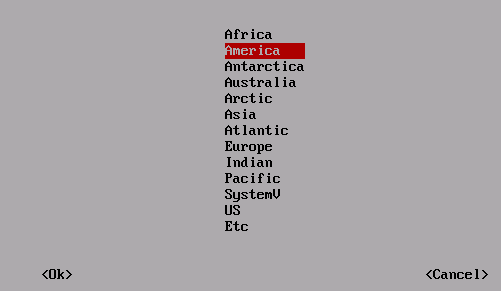
مرحله بعدی لیستی از نواحی موجود در آن منطقه را به شما نشان می دهد.